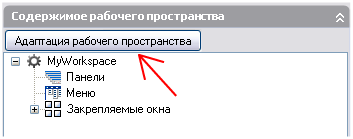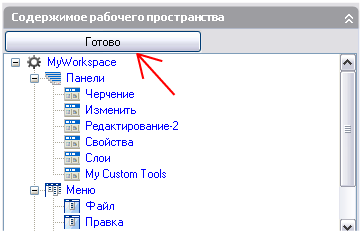Создание рабочего пространства с помощью редактора настройки пользовательского интерфейса
- Выберите в меню "Сервис" » "Настройка" » "Интерфейс".
- В редакторе настройки пользовательского интерфейса на вкладке "Настройка" в панели "Настройки в <имя файла>" нажмите правой кнопкой мыши узел "Рабочие пространства" и выберите "Создать" » "Рабочее пространство".

Новое, пустое рабочее пространство (с именем "РабочееПространство1") помещается в нижнюю часть дерева "Рабочие пространства".
- Выполните одно из следующих действий:
- Введите новое имя вместо текста "РабочееПространство1".
- Нажатием правой кнопки мыши выберите надпись "РабочееПространство1". Выберите "Переименовать". Затем введите новое имя рабочего пространства.
- В панели "Содержимое рабочего пространства" выберите "Настройка рабочего пространства".
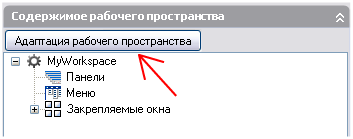
- На панели "Настройки в <имя файла>" нажав значок "плюс" (+) рядом с узлом, разверните дерево "Панели", дерево "Меню" или дерево "Частичные файлы НПИ".
Примечание В узлах меню, панели инструментов и файла НПИ теперь отображаются флажки. Таким образом, можно легко добавлять элементы в рабочее пространство.
- Установите флажок рядом с меню, панелью инструментов или частичным файлом НПИ, если необходимо добавить его в рабочее пространство.

В панели "Содержимое рабочего пространства" выбранные элементы добавляются в рабочее пространство.
- В панели "Содержимое рабочего пространства" нажмите кнопку "Выполнено".
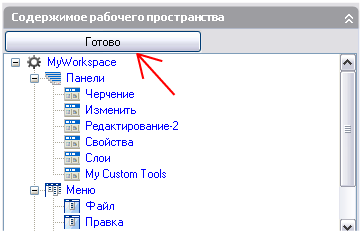
- По завершении нажмите кнопку OK.